-
深度技术win10系统安装步骤详解
- 2016-11-23 13:00:24 来源:windows10系统之家 作者:爱win10
经常有朋友找系统之家小编要深度技术win10系统安装步骤,因为只有这个方法才能够更好地帮助大家学会如何重装系统!那么到底要怎么去操作呢?其实方法还是蛮简单的啦,下面小编就给大家带来深度技术win10系统安装步骤详解吧!
工具/原料:
制作好一个深度启动u盘
下载win10ghost版系统镜像文件,并将其拷贝到u盘启动盘中。
方法/步骤:
1、将制作好的深度v6.0启动u盘插入电脑usb插口,开启电脑,待出现开机画面后按快捷键进入到深度主菜单页面,将光标移至“【02】运行深度Win8PEx86精简版”,回车确认
2、进入win8pe系统后,双击打开桌面上的深度PE装机工具,程序会自动检测硬盘分区中符合条件的系统镜像文件并显示出来供选择,我们只需点击win10对应的镜像文件即可,接着我们在硬盘分区列表中选择一个分区作为安装时占用的分区,在这里我们选择系统盘所在分区,然后点击“确定”即可,如下图所示:
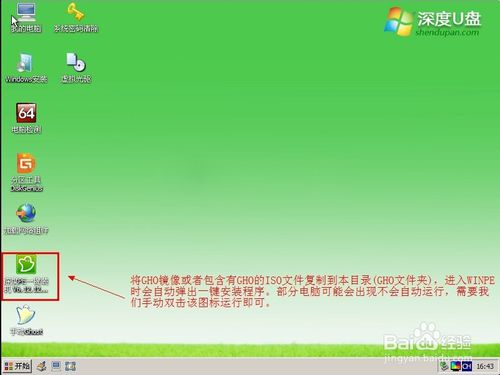
深度技术win10系统安装步骤详解图1
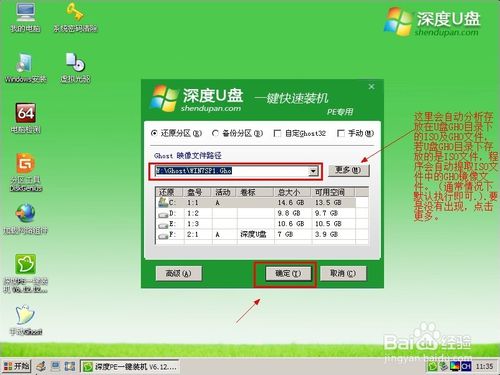
深度技术win10系统安装步骤详解图2
3、随后会弹出一个窗口,提示将开始安装win10,我们无需做其他改动,点击“确定”确认执行即可,如下图所示:
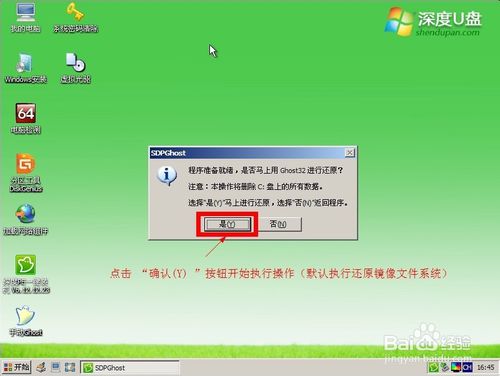
深度技术win10系统安装步骤详解图3
4、接下来工具会将原版win10系统镜像包解压到指定的分区,解压完成后将自动重启电脑继续后面的安装操作,我们只需耐心等待即可
5、安装完成后,进入win10系统桌面,如下图所示:
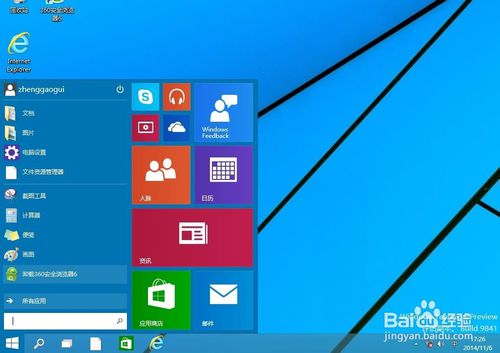
深度技术win10系统安装步骤详解图4
上面就是深度技术win10系统安装步骤详解了,不知道大家看完之后有没有爱上这个方法呢?反正小编认为这个方法是非常不错的,所以大家有兴趣的话可以去试试哦,小编当时第一次尝试的时候简直惊为天人,没想到居然这么好用!
猜您喜欢
- 硬盘温度多少算正常,小编告诉你电脑硬..2018-07-12
- 安装深度技术官网win7系统最好的方法..2017-06-29
- 雨林木风win7 ghost版旗舰系统最新下..2017-04-12
- 电脑蓝屏了怎么办修复2020-05-21
- ghost win7 32精简版最新下载2017-01-16
- Win10斯巴达浏览器开启方法介绍和相关..2015-04-06
相关推荐
- 小编为网友们介绍win10密码字典.. 2017-05-04
- win7关不了机怎么回事?为你解答怎么解.. 2018-11-01
- win7激活密钥分享 2022-08-16
- 硬盘win7系统安装方法 2017-04-03
- 详细解答下划线在键盘上怎么打.. 2020-11-07
- 传阿里巴巴最快将于9月上市 市值将达.. 2013-07-17





 系统之家一键重装
系统之家一键重装
 小白重装win10
小白重装win10
 Chrome浏览器开发版 v94.0.4606.12官方Dev版
Chrome浏览器开发版 v94.0.4606.12官方Dev版 小白系统 Ghost Win8.1 64位纯净版201506
小白系统 Ghost Win8.1 64位纯净版201506 e影浏览器 v2014.5003
e影浏览器 v2014.5003 模拟屏幕浏览器 v1.21绿色版
模拟屏幕浏览器 v1.21绿色版 豆瓣FM播放器 v1.0.0绿色版
豆瓣FM播放器 v1.0.0绿色版 深度技术win10系统下载64位专业版v201802
深度技术win10系统下载64位专业版v201802 小白系统ghos
小白系统ghos 三星win7 32
三星win7 32 QQ2013beta2(
QQ2013beta2( 萝卜家园64位
萝卜家园64位 2345浏览器8.
2345浏览器8. 远古部落修改
远古部落修改 老毛桃Ghost
老毛桃Ghost  foobar2000 v
foobar2000 v 电脑公司ghos
电脑公司ghos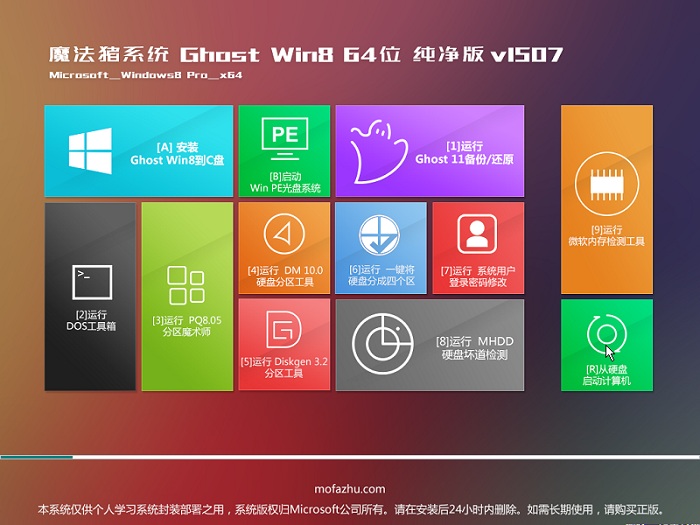 魔法猪 ghost
魔法猪 ghost 萝卜家园Wind
萝卜家园Wind 雨林木风Ghos
雨林木风Ghos 粤公网安备 44130202001061号
粤公网安备 44130202001061号